11 Melhores Máquinas Virtuais para Windows (Gratuitas e Pagas)
Publicados: 2023-07-05Resumo: O software de máquina virtual tornou mais fácil para as empresas criar, escalar e otimizar suas máquinas virtuais. Encontre abaixo o melhor software que você pode usar para essa finalidade.
O gerenciamento manual da infraestrutura local torna difícil para as empresas escalá-la e otimizá-la. Além disso, gerenciar essas cargas de trabalho requer um enorme custo de manutenção. No entanto, as máquinas virtuais tornaram mais fácil gerenciar a infraestrutura física e resolver esses problemas.
Com o Virtual Machine for Windows, você pode dividir seus servidores físicos, alocar recursos e otimizá-los e dimensioná-los facilmente quando necessário. As máquinas virtuais permitem que você emule as funcionalidades de um computador físico em outro.
Além disso, essas máquinas também podem ser usadas para testar e implantar aplicativos em seu ambiente de nuvem. Se você quiser saber mais sobre como as máquinas virtuais funcionam, leia mais.
Índice
O que é Virtualização?
A virtualização é o procedimento pelo qual um único componente do computador, como processador e armazenamento, é dividido em computadores virtuais, chamados de máquinas virtuais. O software de máquina virtual imita os recursos do hardware físico para executar várias VMs em uma máquina física individual. Com a virtualização, as empresas podem gerenciar seus recursos com eficiência e melhorar seu ROI.
O gerenciamento de servidores físicos requer eletricidade, muito espaço de armazenamento e manutenção. No entanto, por meio da virtualização, sua infraestrutura de hardware é dividida em máquinas virtuais que podem ser gerenciadas por software. Assim, fica mais fácil gerenciar e otimizar sua infraestrutura de hardware através da web.
O que é uma Máquina Virtual?

Uma máquina virtual é um tipo de máquina que emula os recursos de um servidor físico ou computador. Essas máquinas geralmente são definidas como “Convidados” e a máquina física na qual elas são executadas é chamada de “host”.
Cada máquina virtual tem seu próprio sistema operacional e aplicativos em execução em uma máquina física individual. A máquina virtual não interage diretamente com o servidor físico. Em vez disso, requer um software conhecido como “hipervisor” para interagir com o hardware físico.
Este hipervisor ajuda a alocar recursos de computação como processadores, memória, armazenamento, etc., para cada máquina virtual. Além disso, mantém as máquinas virtuais separadas umas das outras, para que não interfiram com outras máquinas virtuais.
Lista das 11 melhores máquinas virtuais para Windows em 2023
- VMware ESXi
- caixa virtual
- VMware Workstation Pro e Workstation Player
- Microsoft Hyper-V
- VMware Fusion Pro e Fusion Player
- QEMU
- Caixas Gnomo
- Virtualização da Red Hat
- Oracle VM
- Máquina Virtual de Conta Gratuita da Microsoft
- Gerenciador de virtualização
Existem várias máquinas virtuais que você pode usar para dividir e gerenciar sua infraestrutura física. Aqui estão as principais VMs que você pode considerar para essa finalidade:
VMware ESXi
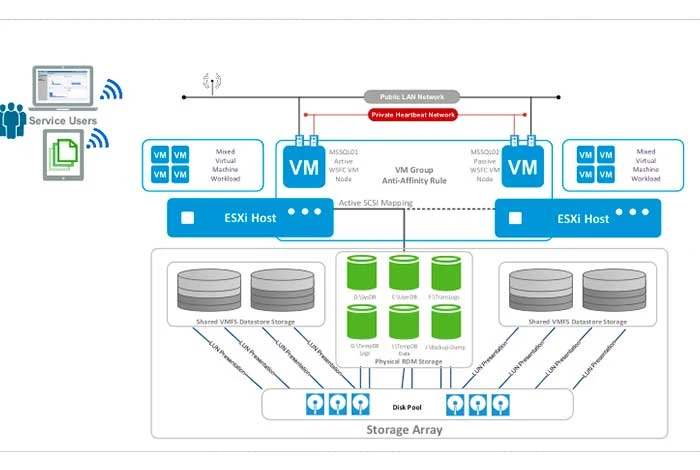
O hypervisor bare metal VMware ESXi é usado para dividir um servidor físico em várias máquinas virtuais para gerenciá-las e otimizá-las facilmente.
Com ele, você pode consolidar recursos de hardware, melhorar a eficiência da carga de trabalho, gerenciar a carga de trabalho de um banco de dados centralizado e migrá-los para o ambiente de nuvem. Ele também oferece ferramentas integradas de gerenciamento de VM para desenvolver e provisionar suas máquinas virtuais.
Licença VMware ESXi: Proprietária
Uso da CPU Host/Convidado: Amazon Linux 2, AlmaLinux OS 9.x, macOS 10.12.x, etc.
Recursos do VMware ESXi
- Otimiza e aumenta o desempenho das cargas de trabalho
- Minimiza os recursos de hardware para executar o hipervisor
- Configura as máquinas virtuais para até 128 armazenamento de CPU virtual
- Gerencia a configuração do host por meio de perfis de configuração do vSphere em um nível de cluster
- Aloca recursos para executar cargas de trabalho
Prós e Contras do VMware ESXi
- Você pode melhorar as cargas de trabalho de AI e ML com ele.
- Ele permite que você execute o serviço Tanzu Kubernetes Grid para gerenciar o Kubernetes no local diretamente por meio de software por meio da integração.
- Os usuários enfrentaram problemas ao passar a carga de trabalho de GPUs para VMs.
Avaliação Gratuita: Não disponível
Preço do VMware ESXi: Plano gratuito disponível | Plano pago a partir de INR 16.327,37/CPU/ano
caixa virtual
VirtualBox é um software de virtualização x86 e AMD64/Intel64 projetado para uso corporativo e doméstico para desenvolver e gerenciar máquinas virtuais. Você pode usá-lo para executar vários sistemas operacionais juntos, desenvolver e testar serviços de rede de vários nós em VMs e consolidar diferentes VMs em um único host.
Licença do Virtualbox: GNU General Public License (GPL)
Uso da CPU Host/Convidado: Linux, Mac, Windows, Solaris, OpenSolaris
Funcionalidades do Virtualbox
- Permite que você execute qualquer aplicativo em seu sistema
- Executa várias janelas de convidado simultaneamente na mesma máquina
- Executa aplicativos macOS e Windows juntos por meio do modo contínuo
- Organiza e monitora máquinas virtuais em grupo
- Oferece extensão de área de trabalho remota (VRDE) para acessar qualquer máquina virtual em execução remotamente.
Prós e Contras do Virtualbox
- O software suporta virtualização 3D.
- Suporta inicialização remota via Preboot Execution Environment (PXE)
- Você não pode executar o macOS Mojave em uma VM por meio deste software se não tiver um Mac.
Avaliação Gratuita: NA | Grátis para usar
Preço: É um software de máquina virtual gratuito para Windows
VMware Workstation Pro e Workstation Player
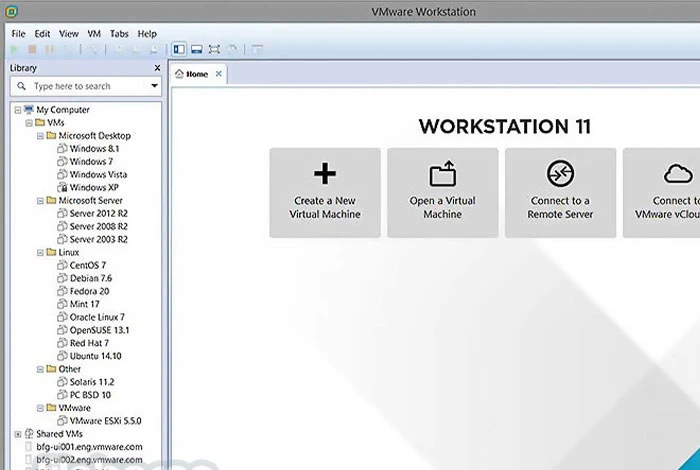
O VMware Workstation Pro e o Workstation Player são softwares de VM que você pode usar para criar e gerenciar suas máquinas virtuais. Depois de criado, você pode facilmente transferir arquivos e dados entre vários convidados e hosts.
Este software facilitou a execução de complicados ambientes virtuais locais e também a simulação de vários sistemas operacionais, nuvens, plataformas, etc., a partir de uma única solução.
Licença: licença proprietária e comercial
Uso da CPU Host/Convidado: Windows 8, Ubuntu, CentOS, Oracle Linux, OpenSUSE, etc.
Recursos da estação de trabalho VMware
- Gerencia configurações de rede para várias máquinas virtuais
- Suporta mais de 200 instâncias para Windows
- Oferece módulo de instantâneo para desenvolver várias instâncias de uma máquina virtual
- Fornece mais de 100 convidados e sistemas operacionais de host
- Transforma dados da VM para o software ou computador
Prós e contras da estação de trabalho VMware
- Com ele, você pode criar e executar imagens de contêiner OCI por meio do utilitário de linha de comando vctl.
- Você pode mudar facilmente de SSH para Linux por meio do VMware Workstation Pro.
- Sua versão gratuita funciona lentamente quando você adiciona um novo host à sua máquina virtual.
Avaliação Gratuita: NA | Software de máquina virtual gratuito para Windows
Preço do VMware Workstation Pro e Workstation Player: Gratuito para uso pessoal | Pago para uso comercial, a partir de INR 16.330,68
Microsoft Hyper-V
O Microsoft Hyper-V é um produto de virtualização de hardware para desenvolver e executar máquinas virtuais. O Hyper-V pode ajudá-lo a estabelecer um ambiente de nuvem virtual, desenvolver e testar aplicativos, alocar recursos para virtualização, criar backup de aplicativos, etc.
Licença Microsoft Hyper-V: Proprietária
Uso da CPU Host/Convidado: FreeBSD, Windows, Linux
Recursos do Microsoft Hyper-V
- Oferece modelos de VM para criar máquinas virtuais
- Clubes de vários servidores e cargas de trabalho
- Recria vários ambientes de computação para gerenciar VMS
- Minimiza o tempo de inatividade de impacto agendado e não programado para cargas de trabalho
- Cria cópias de máquinas virtuais
Prós e contras do Microsoft Hyper-V
- Com ele, você pode migrar suas cargas de trabalho em tempo real.
- Você obtém uma ferramenta de conexão remota para conectar suas VMs remotamente.
- Seus servidores consomem mais recursos em comparação com servidores físicos para gerenciar máquinas virtuais.
Avaliação Gratuita: NA | Grátis para usar
Preço do Microsoft Hyper-V: é uma máquina virtual gratuita
VMware Fusion Pro e Fusion Player
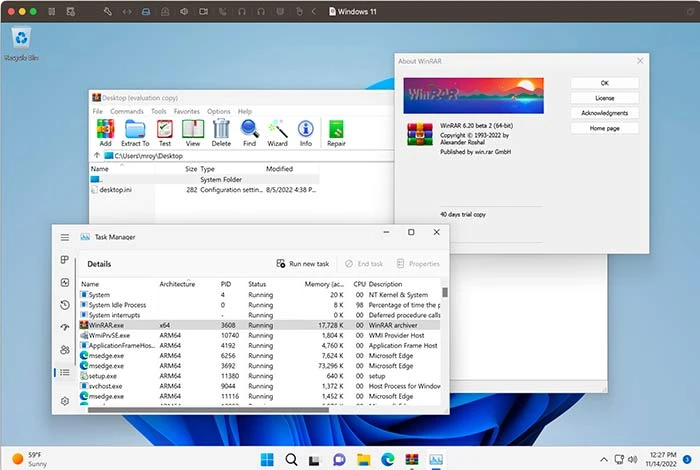
O VMware Fusion Pro e o Fusion Player são softwares de máquinas virtuais para executar VMs com diferentes sistemas operacionais, como Windows e Linux, no sistema operacional host macOS.
Com ele, você pode testar e desenvolver aplicativos para o ecossistema Arm via arm64 VMS no Apple Silicon. O VMware Fusion Unity View Mode permite que você use vários sistemas operacionais simultaneamente em suas máquinas virtuais.
Licença VMware Fusion: baseada em assinatura
Host/convidado de uso de CPU do VMware Fusion: macOS 13.0.x, macOS 12.0.x, Windows, Linux e NetWare
Recursos do VMware Fusion
- Conecta-se ao vSphere e ESXi para gerenciar cargas de trabalho remotas
- Suporta Windows 11 em Intel e Apple Silicon
- Suporta eGPU para melhorar o desempenho do jogo
- Executa máquinas virtuais, clusters Kubernetes e contêineres
- Altera a topologia da rede virtual
Prós e contras do VMware Fusion
- Você obtém exibição de alta resolução com ele.
- Ele suporta quase 200+ instâncias do Windows.
- Os usuários relataram que o teste de aplicativos leva muito tempo.
Avaliação gratuita: 30 dias
Preço do VMware Fusion: Não disponível gratuitamente | Plano pago a partir de INR 12.226,87

QEMU
O emulador virtual QEMU é usado para criar e emular vários ambientes virtuais. Este software de máquina virtual gratuito permite executar vários sistemas operacionais de uma máquina em diferentes máquinas virtuais. Ele também pode executar aplicativos para Linux, BSD, Windows e arquitetura compatível semelhante.
Licença do QEMU: GNU General Public License
QEMU CPU Usage Host/Guest: Linux, Mac, Windows, Open BSD, FreeBSD, Solaris host OS
Características do QEMU
- Executa vários sistemas operacionais em um único sistema
- Executa o código convidado na CPU do host diretamente
- Executa VMs KVM e Xen com desempenho quase nativo
- Não tem nenhuma restrição no sistema operacional do host
- Suporta virtualização de hardware
Prós e Contras do QEMU
- Oferece emulação de modo de usuário para executar processos de uma CPU em diferentes CPUs.
- Você pode usar este software em qualquer sistema operacional.
- Tem uma curva de aprendizado íngreme.
Avaliação Gratuita: NA | Software de virtualização gratuito para Windows
QEMU Preço: Gratuito para usar
Caixas Gnomo
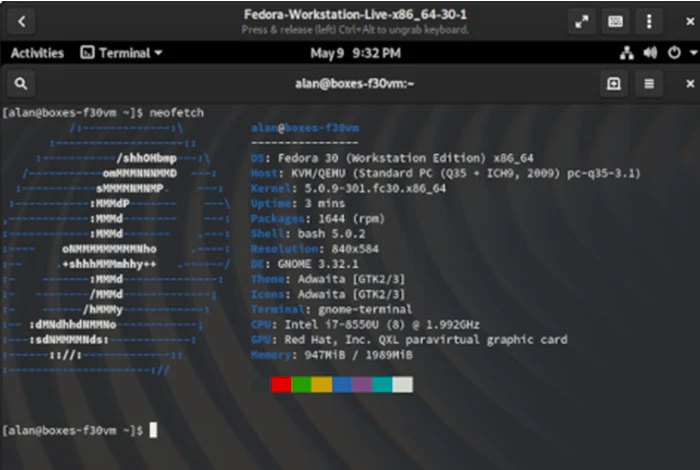
Gnome Boxes, um software de máquina virtual gratuito que ajuda a gerenciar máquinas virtuais em execução local e remota.
Com ele, você pode criar caixas para todas as máquinas virtuais para gerenciá-las, solucionar problemas ou revertê-las para a posição anterior. O Gnome Boxes também permite que você dê um nome individual à máquina virtual para pesquisar rapidamente.
Licença Gnome Boxes: GNU LGPL-2.1+
Uso de CPU do Gnome Boxes Host/Convidado: CentOS Stream, Fedora, Debian, Windows, Red Hat Enterprise Linux, etc.
Características das Caixas Gnome
- Configura as preferências da máquina e administra seu desempenho
- Conecta-se facilmente com a máquina virtual remota
- Gerencia e fornece acesso a máquinas virtuais
- Salva a configuração da máquina virtual com instantâneos
- Ajusta os requisitos de máquinas virtuais
Prós e Contras das Caixas Gnome
- Permite que você forneça acesso de dispositivo USB a seus aplicativos virtuais.
- Com ele, você pode visualizar e acessar máquinas virtuais e físicas.
- O gerenciamento de várias máquinas virtuais às vezes torna o sistema mais lento.
- Os usuários acham o software um pouco complicado de usar.
Avaliação Gratuita: Disponível
Preço das Caixas Gnome: Grátis para usar
Virtualização da Red Hat
O Red Hat Virtualization ajuda a automatizar, gerenciar e atualizar as cargas de trabalho virtualizadas. Com ele, você pode gerenciar cargas de trabalho para aplicativos importantes e com uso intensivo de recursos desenvolvidos no Red Hat Enterprise Linux e KVM.
Você pode usar este software para virtualizar todos os seus recursos, procedimentos e aplicativos a partir de uma única solução.
Licença de virtualização da Red Hat: Código aberto
Uso de CPU de Virtualização Red Hat Host/Convidado: Linux e Windows.
Recursos da Virtualização Red Hat
- Suporta virtualização nativa da nuvem
- Oferece ambiente conteinerizado para gerenciar máquinas virtuais
- Gerencia cargas de trabalho para aplicativos com uso intensivo de recursos
- Fornece ambiente Linux, nuvem e Kubernetes de alto desempenho
Prós e Contras da Virtualização Red Hat
- Com ele, você pode migrar o VMS para diferentes hosts em tempo real.
- Ele também fornece antivírus para proteger suas cargas de trabalho.
- Leva muito tempo para recuperar os detalhes da máquina virtual quando ela é migrada para um host diferente.
Avaliação gratuita: 60 dias
Preço da virtualização da Red Hat: o preço está disponível mediante solicitação em seu site oficial
Oracle VM
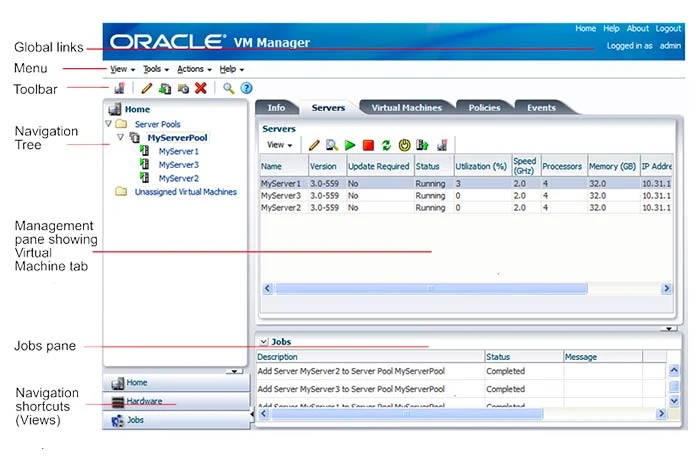
O Oracle VM foi desenvolvido para criar e otimizar o desempenho de várias cargas de trabalho Linux, Oracle Solaris e Windows.
Ele vem com recursos para configurar pools de servidores, gerenciar repositórios de armazenamento, gerenciar recursos e cargas de trabalho, clonar e migrar máquinas virtuais etc. O Oracle VM também pode criar instantâneos de máquinas virtuais para trazê-las de volta ao estado anterior.
Licença Oracle VM: Servidor Oracle VM, GPLv2
Uso da CPU Host/Convidado: Windows, Linux, Solaris host OS
Recursos do Oracle VM
- Suporta multiprocessamento convidado
- Forneça suporte USB para conectar dispositivos USB a VMs
- Suporta várias resoluções de tela
- Organiza e gerencia VMs em grupos
- Oferece extensão de área de trabalho remota (VRDE) para gerenciar VMs remotamente
Prós e Contras do Oracle VM
- Ele executa balanceamento de carga de VMs em vários pools de servidores.
- Desenvolve e gerencia as redes lógicas do Oracle VM Server, como ligação de porta NIC.
- A capacidade de resposta das VMs é muito lenta.
Avaliação Gratuita: Software de virtualização gratuito para Windows
Preço do Oracle VM: máquina virtual gratuita para Windows
Máquina Virtual de Conta Gratuita da Microsoft
O Microsoft Free Account Virtual Machine é um software de VM que permite testar e executar suas máquinas virtuais. Com ele, você pode gerenciar quase 1500 VM/hora/mês com a conta gratuita do azure.
Além disso, ele suporta Windows Server 2012+, Ubuntu 16.04 LTs e sistema operacional host Ubuntu 18.04 LTS para gerenciar VMs.
Licença de máquina virtual de conta gratuita da Microsoft: Proprietária
Uso da CPU Host/Convidado: Windows e Linux
Recursos da máquina virtual de conta gratuita da Microsoft
- Suporta vários sistemas operacionais convidados
- Oferece 750 horas para máquina virtual B1 Standard Linux
- Fornece 750 horas para a máquina virtual B1 Standard Windows
- Dimensiona máquinas virtuais por meio do módulo de orquestração
Prós e contras da máquina virtual da Microsoft
- Fornece várias predefinições para criar novas instâncias que correspondam à sua carga de trabalho.
- Você pode gerenciar o VM Firewall e as regras de segurança diretamente por meio da interface do Azure.
- A migração de dados da VM leva mais tempo do que o esperado.
Avaliação Gratuita: Não disponível
Preço da máquina virtual de conta gratuita da Microsoft: os usuários do Microsoft Azure podem usá-la gratuitamente
Preço da Máquina Virtual Azure Linux: começa em INR 0,33/hora
Gerenciador de virtualização
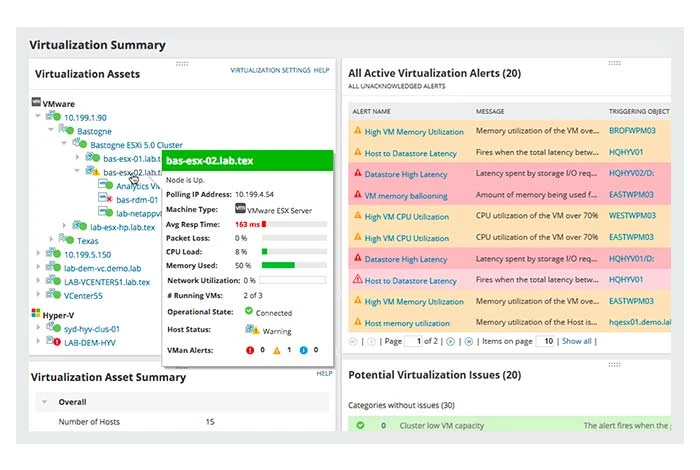
O Virtualization Manager é um software de monitoramento e gerenciamento de VM para aumentar e otimizar o desempenho da VM. Ele oferece o painel do AppStack para visualizar e gerenciar o relacionamento entre vários servidores, aplicativos, armazenamentos de dados e hosts.
Alguns dos principais recursos que você obtém incluem gerenciamento de expansão de VM, tamanho e posicionamento ideais da VM, calculadora de custo de migração virtual, monitoramento de desempenho de VSAN, monitoramento de snapshot, etc.
Licença do Virtualization Manager: assinatura e licenciamento perpétuo
Virtualization Manager Uso da CPU Host/Convidado: Windows
Recursos do Gerenciador de Virtualização
- Gerencia VMs para aplicativos locais, na nuvem e híbridos
- Fornece visibilidade em toda a pilha de aplicativos
- Oferece recomendações para otimizar o ambiente virtual
- Fornece análise de desempenho anterior para melhorar a solução de problemas
- Oferece ferramentas de planejamento de capacidade de virtualização para otimização de recursos
Prós e Contras do Gerenciador de Virtualização
- Ele oferece gerenciamento de expansão para redimensionar suas máquinas virtuais.
- Você pode até testar a capacidade de virtualização com vários cenários de modelagem.
- Às vezes, ele não remove completamente as VMs ociosas para liberar espaço.
Avaliação gratuita: 30 dias
Preço do Virtualization Manager: Nenhum plano gratuito disponível | Plano pago oferecido com pagamento único de INR 1.40.842,33
Como configurar uma máquina virtual no Windows?
Para configurar uma máquina virtual no Windows, siga as etapas fornecidas:
Etapa 1: Instalar e configurar o software de virtualização para Windows
Passo 2: Escolha o sistema operacional que funcionará em sua máquina virtual.
Passo 3: Baixe o arquivo .iso do sistema operacional que será executado na máquina virtual
Passo 4: Defina as configurações da sua máquina virtual e clique em “Criar”
Passo 5: Depois disso, sua máquina virtual será criada
Passo 6: Em seguida, adicione o arquivo .iso do sistema operacional para carregar o sistema operacional
Etapa 7: Uma vez feito isso, a máquina virtual criada começará a funcionar no sistema operacional selecionado.
Conclusão: qual máquina virtual escolher?
A consolidação de sua infraestrutura física em um ambiente virtual pode ajudá-lo a dimensionar e otimizar facilmente seus recursos físicos de maneira descomplicada.
Com base em uma comparação detalhada, Microsoft Hyper-V, Virtualbox e Oracle VM são as melhores máquinas virtuais que você pode usar para gerenciar seu hardware físico.
perguntas frequentes
Qual é a melhor máquina virtual para executar o Windows?
Algumas das melhores máquinas virtuais que você pode executar no Windows são Oracle VirtualBox 7.x, VMware Workstation Player 17, Microsoft Hyper-V, emulação de hardware, etc.
A máquina virtual do Windows é gratuita?
Sim, existem várias máquinas virtuais do Windows que você pode usar gratuitamente, incluindo Oracle VM, Microsoft Free Account Virtual Machine, Red Hat Virtualization, etc.
Posso obter uma máquina virtual gratuitamente?
Sim, você pode obter uma máquina virtual gratuitamente por meio de uma plataforma de máquina virtual gratuita. Existem várias opções, como Microsoft Hyper-V, Oracle VM e Virtualbox, que você pode usar para criar e gerenciar suas máquinas virtuais.
Preciso de uma licença do Windows para cada máquina virtual?
Sim, as VMs executadas em diferentes versões do Windows precisam de licenças válidas. Quer você crie uma nova VM ou transporte seu PC para uma máquina virtual, você precisa de uma licença diferente do Windows para usar uma VM.
Como obter uma janela de máquina virtual 10?
Para criar uma máquina virtual para o Windows 10, você pode usar o software da máquina virtual. Alguns dos melhores softwares que você pode usar incluem VirtualBox, VMware, Hyper-V, VMware Workstation, Parallels Desktop e assim por diante.
Como instalar máquina virtual para windows 10?
Primeiro, desenvolva uma nova VM e escolha um sistema operacional como o Windows 10. Depois disso, configure e inicie a máquina virtual. Em seguida, instale o sistema operacional na máquina. Depois disso, sua máquina virtual será ativada.
Qual máquina virtual devo usar?
Existem várias máquinas virtuais que você pode usar para dividir e operar seus servidores físicos. Algumas das melhores máquinas que você pode considerar para esse fim incluem VMware Workstation Player, VirtualBox, Parallels Desktop, QEMU, etc.
